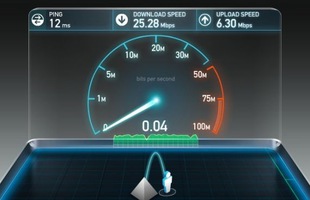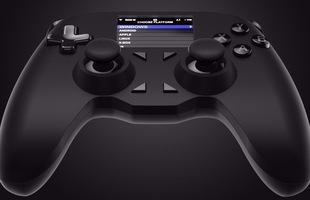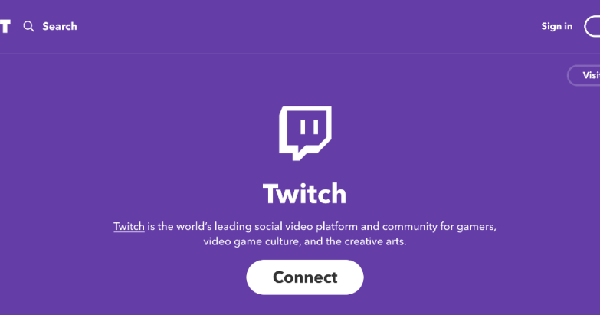Các trình duyệt web ghi lại hoạt động của bạn là có nguyên nhân. Lịch sử truy cập đó có thể hữu ích nếu bạn muốn tìm lại một chủ đề yêu thích, xem lại các bức ảnh đẹp, hay khôi phục lại một tab truy cập nếu nó vô tình bị đóng lại. Tuy nhiên, cùng với những lợi ích đó, một số người lại thấy việc bị theo dõi như vậy khá đáng sợ.
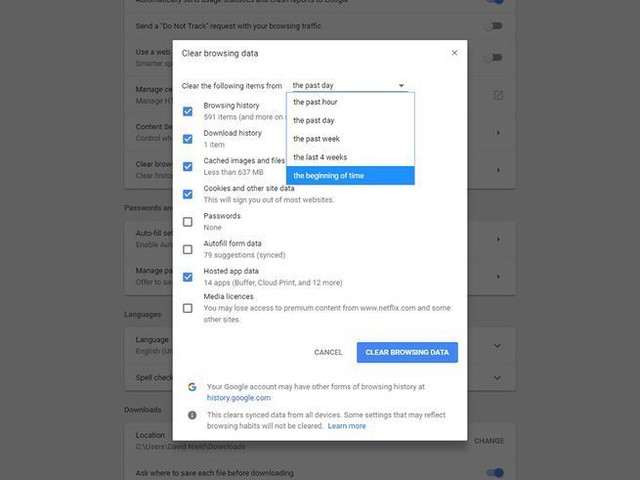
May mắn thay, tất cả các trình duyệt web ngày nay đều cho phép người dùng xóa lịch sử trình duyệt một cách đơn giản. Trong bài hướng dẫn này, bạn sẽ biết được về những thông tin mà trình duyệt của bạn tự động ghi lại, những dữ liệu đó dùng để làm gì và làm thế nào để loại bỏ nó.
Trình duyệt của bạn ghi lại những gì?
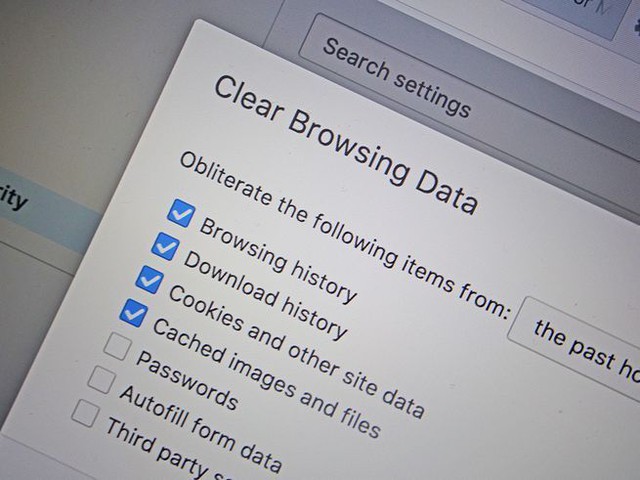
Trước khi bắt đầu vào việc quản lý các dữ liệu được lưu trữ trong trình duyệt web, bạn cần biết đó là những dữ liệu gì và hoạt động của nó. Bởi vì trong một số trường hợp, bạn chỉ muốn loại bỏ một số dữ liệu nhất định chứ không phải toàn bộ dữ liệu duyệt web.
Đầu tiên và ai cũng biết rồi, lịch sử trình duyệt là một bảng liệt kê những trang web bạn đã từng ghé đến trong quá khứ. Điều này giúp bạn truy cập lại, tìm lại trang web một cách dễ dàng. Rất nhiều trình duyệt dựa vào lịch sử để gợi ý những trang web cụ thể mà bạn yêu thích khi bạn bắt đầu gõ địa chỉ trên thanh tìm kiếm. Trình duyệt cũng ghi lại lịch sử tải xuống của bạn.
Tiếp theo là Cookies, đây là các tập tin được tạo bởi website bạn đã truy cập để lưu trữ thông tin duyệt web. Cookies được sử dụng để duy trì thông tin trạng thái khi bạn vào các trang (pages) khác nhau trên một website hoặc ghé thăm lại website này tại một thời điểm khác.
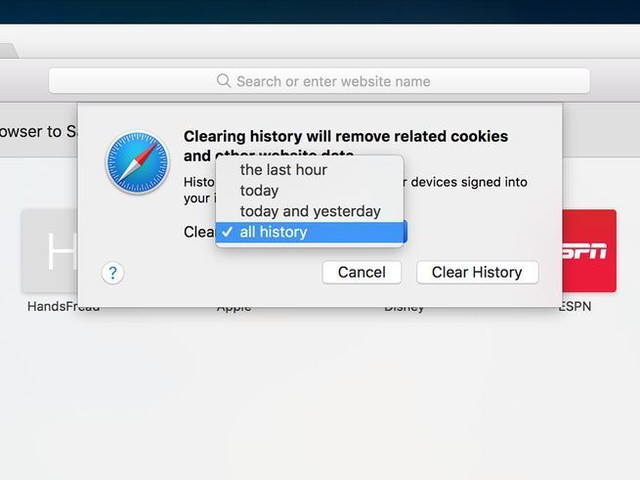
Cuối cùng là “cache”, trình duyệt web sử dụng cache để làm vùng nhớ tạm thời trong máy tính. Trong khoa học máy tính, một bộ nhớ cache là một thành phần để cải thiện hiệu năng lưu trữ dữ liệu bằng cách minh bạch như vậy mà yêu cầu trong tương lai cho rằng dữ liệu có thể được phục vụ nhanh hơn.
Chế độ riêng tư hay ẩn danh
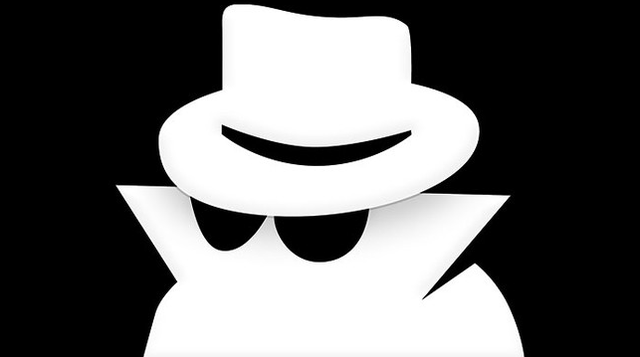
Đối với những người lo lắng về sự riêng tư thì các trình duyệt web hiện đại cho phép bạn lướt web ở chế độ được gọi là riêng tư hay ẩn danh. Đơn giản, bạn chỉ cần mở cửa sổ ở chế độ ẩn danh và đóng nó khi làm xong. Ngay khi cửa sổ đóng lại, mọi thông tin và dữ liệu đều sẽ “về với khói bụi”. Nếu bạn muốn không ai biết mình đã làm gì trên trình duyệt web này, thì đây là một chế độ tuyệt vời.
Tuy nhiên, nhược điểm của nó cũng chính là ưu điểm. Mọi dữ liệu đều bị xóa sạch, thì việc tìm kiếm lại những gì mà bạn yêu thích hoặc bạn vô tình đóng cửa sổ quan trọng thì mọi thứ cũng đi về với cát bụi theo đúng nghĩa đen của nó.
Cách xóa lịch sử trình duyệt trong bất cứ trình duyệt nào
Không quan trọng là bạn đang dùng trình duyệt nào, tất cả đều được thiết kế để có thể dễ dàng xóa sạch lịch sử trong vài phút. Hoặc nếu không muốn để lại bất cứ “dấu vết” gì, chỉ cần sử dụng chế độ ẩn danh.
Ở Google Chrome, hãy ấn vào ba chấm ở bên phải thanh địa chỉ để mở, sau đó chọn đến Setttings (cài đặt). Kéo xuống và chọn Advanced (Cài đặt nâng cao), chọn Clear browsing data (Xoá dữ liệu duyệt web). Tại đây, bạn có thể tùy chọn từng khoảng thời gian mà bạn muốn xoá. Lưu ý: nếu bạn đồng bộ hóa trình duyệt với các máy tính khác nhau thông qua tài khoản Google, việc xóa lịch sử sẽ xóa luôn dữ liệu trên các thiết bị khác mà bạn đã đăng nhập vào Chrome.
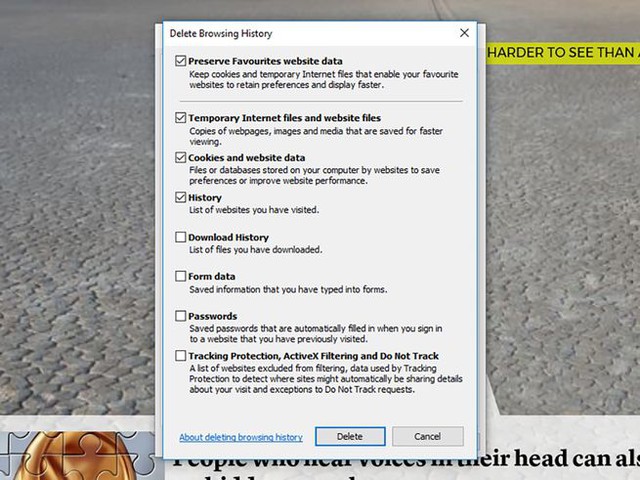
Những người sử dụng Mozilla Firefox có thể nhấp vào ba đường kẻ ngang bên phải thanh địa chỉ để mở menu của Firefox, sau đó nhấp vào Options (Preferences trên phiên bản macOS). Chọn Privacy và tích vào Clear your recent history. Chuyển sang cửa sổ chi tiết để lựa chọn các loại dữ liệu khác nhau, cuối cùng là đặt khoảng thời gian.
Nếu bạn đang sử dụng Apple Safari trên macOS, bạn có thể xóa lịch sử duyệt web bằng cách mở menu của Safari, sau đó nhấp vào xóa lịch sử. Lựa chọn khoảng thời gian mà bạn muốn xóa và xác nhận hoạt động.
Người dùng Windows 10 đang được cung cấp trình duyệt Microsoft Edge có thể xóa dữ liệu duyệt web bằng cách nhấp vào ba chấm ở bên phải thanh địa chỉ, sau đó chọn Settings ở thanh menu hiện ra. Sau đó bạn có thể lựa chọn loại dữ liệu muốn xóa và xác nhận hoạt động.
Trong trường hợp bạn vẫn dùng Internet Explorer, bạn có thể xóa lịch sử trình duyệt bằng cách nhấp vào biểu tượng răng cưa ở góc trên cùng bên phải, sau đó chọn Internet Options. Ở hộp thoại tiếp theo, mở tab General và nhấp vào Delete. Sau đó lựa chọn loại dữ liệu và nhấp Delete để hoàn tất thao tác.
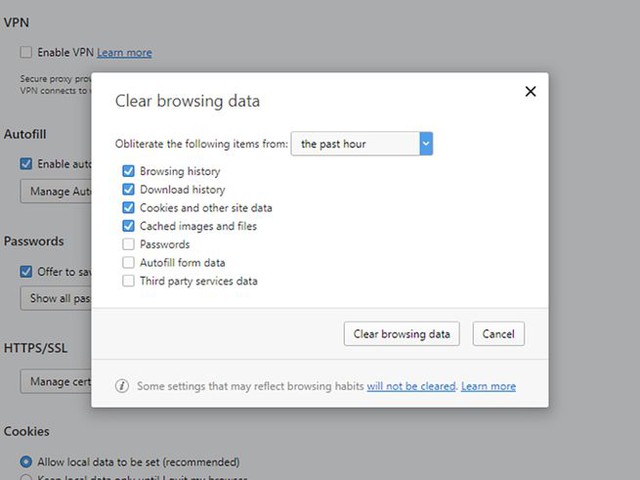
Cuối cùng, đối với trình duyệt Opera, bạn hãy nhấp vào Menu ở phía trên cùng tay trái của màn hình. Chọn More tools and Clear browsing data để đến hộp thoại bên phải. Chọn loại dữ liệu, khoảng thời gian và nhấp vào Clear browsing data. Trên macOS, Opera yêu cầu một quy trình hơi khác: Mở menu, nhấp vào Preferences, chọn Privacy & Security, và cuối cùng nhấp vào Clear Browsing Data.